HP PHOTOSMART M525 User Manual
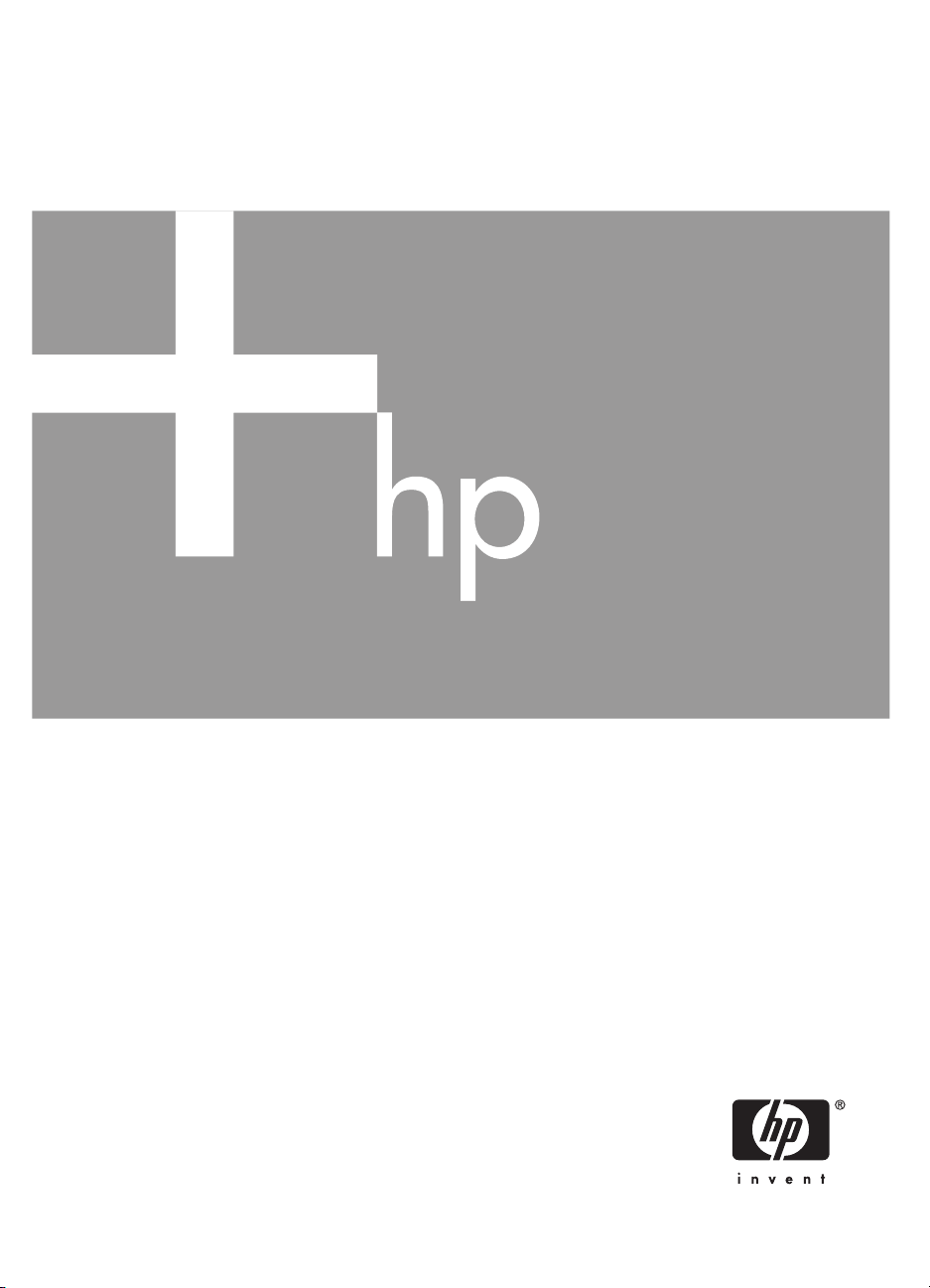
HP Photosmart M425/M525
Appareil photo numérique
Guide de l'utilisateur
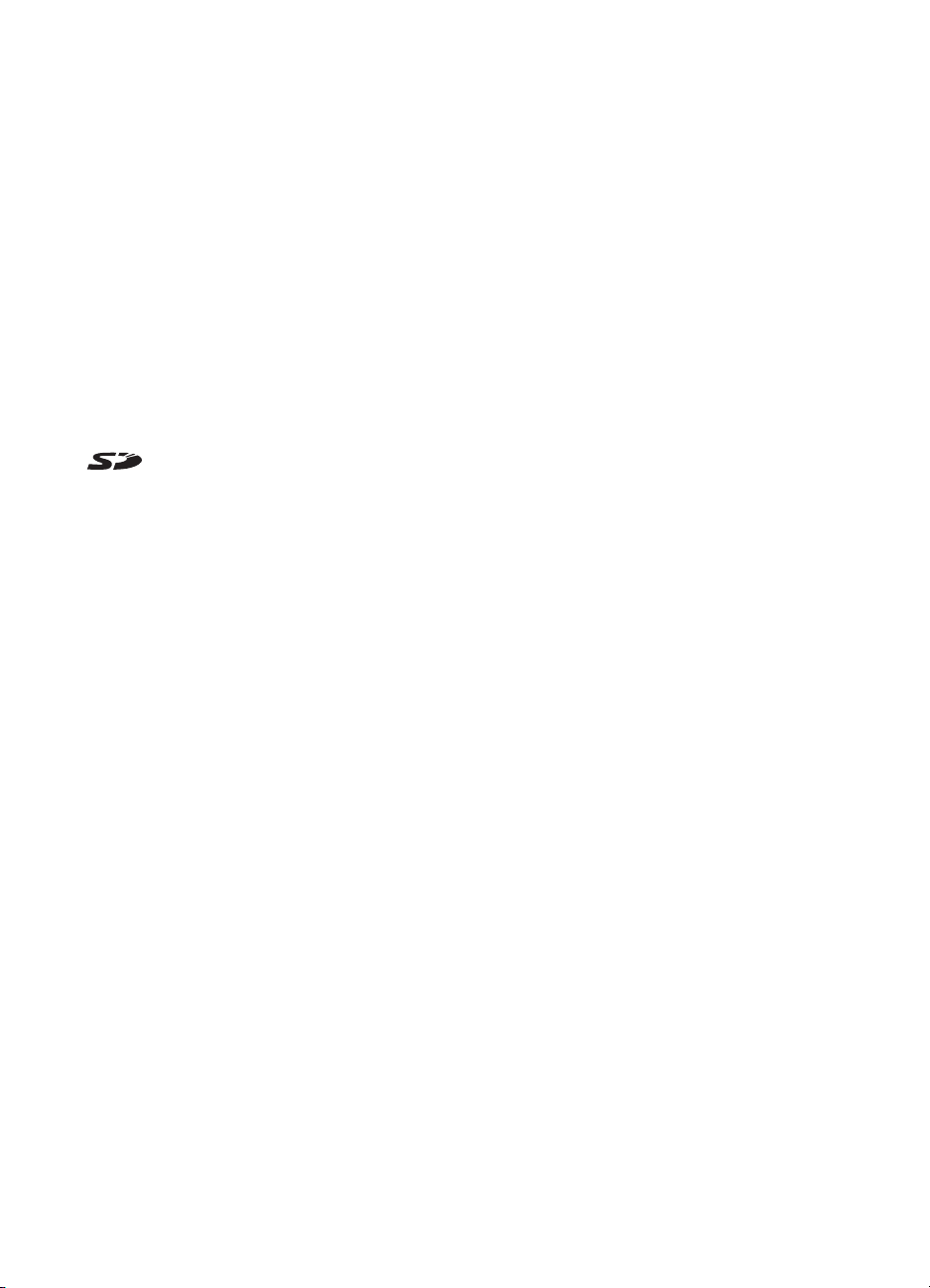
Informations légales
© Copyright 2006 Hewlett-Packard
Development Company, L.P.
Les informations contenues dans le
présent document sont susceptibles
d'être modifiées sans notification
préalable. Les garanties applicables
aux produits et services HP sont
décrites dans les documents de
garantie accompagnant ces produits et
services. Aucun élément de ce
document ne saurait être considéré
comme une garantie supplémentaire.
La société HP ne saurait être tenue
pour responsable des erreurs ou
omissions, techniques ou
rédactionnelles, contenues dans ce
document.
Windows® est une marque déposée de
Microsoft Corporation aux États-Unis.
Le logo SD est une marque
de son propriétaire.

Sommaire
1 Mise en route.........................................................................................................5
Dessus et arrière de l'appareil photo.......................................................................5
Avant, côté et dessous de l'appareil photo..............................................................6
Kit d'adaptation de la station d'accueil à l'appareil photo........................................6
Avant de prendre des photos..................................................................................6
Utilisation de votre appareil photo.........................................................................10
2 Prise de photos et enregistrement de clips vidéo............................................11
Prise de photos......................................................................................................11
Enregistrement de clips vidéo...............................................................................12
Revisualisation instantanée...................................................................................12
Mise au point et exposition....................................................................................12
Utilisation du zoom................................................................................................14
Configuration du flash...........................................................................................15
Utilisation des modes de prise de vue...................................................................16
Utilisation du Menu Capture..................................................................................18
3 Visualisation de photos et de clips vidéo.........................................................21
Suppression d'images...........................................................................................21
Affichage des miniatures.......................................................................................22
Agrandissement des images.................................................................................22
4 Utilisation du Menu Galerie créative..................................................................23
Suppression de l'effet yeux rouges.......................................................................23
Modification des couleurs......................................................................................24
Ajout de bordures..................................................................................................25
Enregistrement de commentaires audio................................................................25
5 Transfert et impression d'images......................................................................26
Transfert d'images avec le logiciel HP Photosmart...............................................26
Transfert de photos sans le logiciel HP Photosmart.............................................26
Impression d'images à partir de l'appareil photo...................................................28
6 Utilisation de HP Photosmart Express..............................................................29
Utilisation du Menu Photosmart Express..............................................................29
Configuration de destinations en ligne dans l'appareil photo................................30
Envoi d'images à des destinations en ligne...........................................................30
Sélection d'images à imprimer..............................................................................30
Commande de tirages en ligne.............................................................................31
7 Utilisation du Menu Configuration.....................................................................32
8 Dépannage...........................................................................................................33
Réinitialisation de l'appareil photo.........................................................................33
Problèmes et solutions..........................................................................................33
9 Support produit...................................................................................................38
Sites Web utiles.....................................................................................................38
Accès au support...................................................................................................38
A Gestion des piles.................................................................................................40
Caractéristiques principales des piles...................................................................40
Extension de la durée de vie des piles..................................................................40
Mesures de sécurité lors de l'utilisation de piles...................................................40
Appareil photo numérique HP Photosmart M425/M525 3
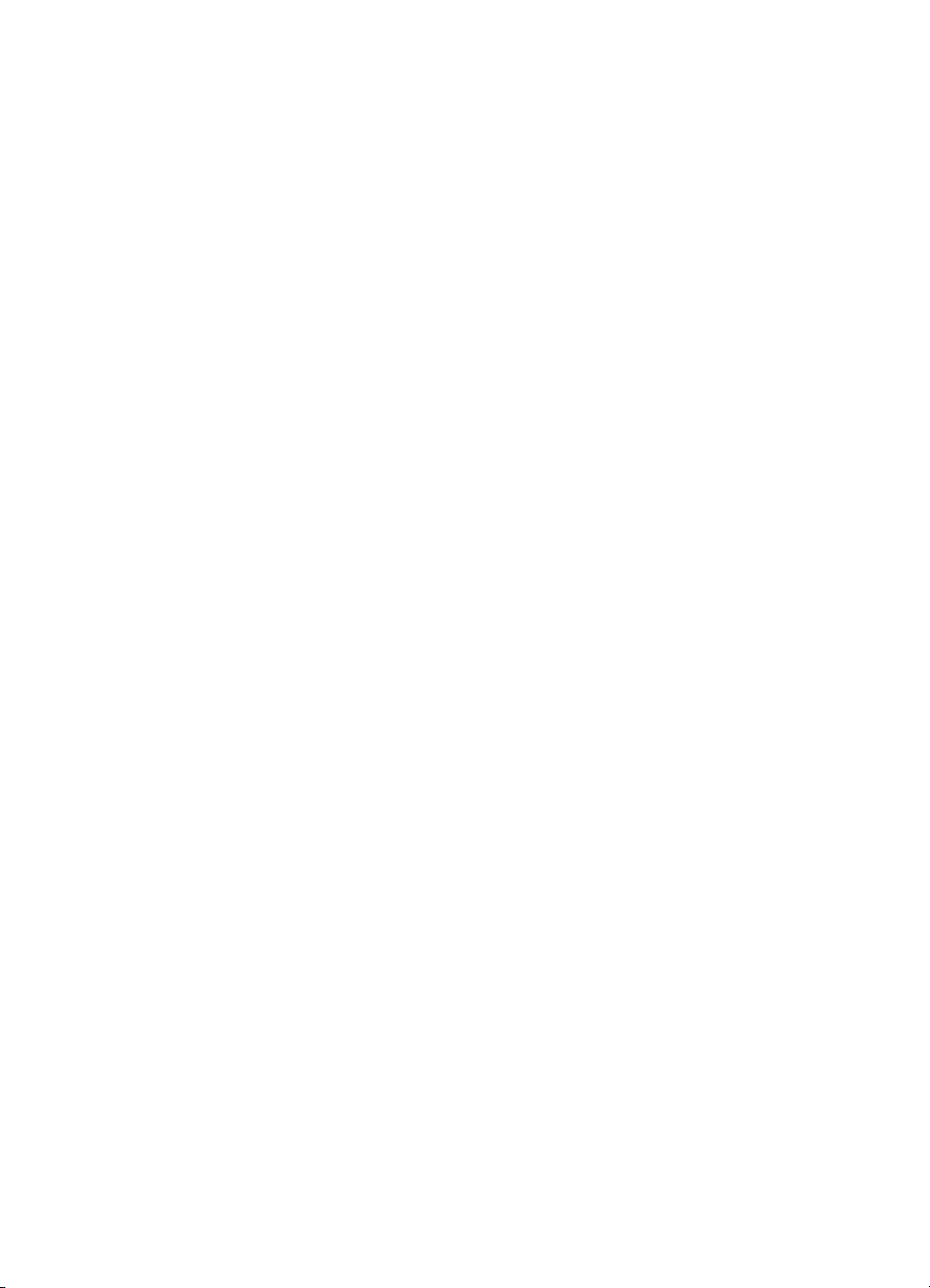
Icônes d'alimentation.............................................................................................41
Nombre de photos par type de pile.......................................................................41
Performances des piles.........................................................................................42
Rechargement des piles NiMH..............................................................................42
Mesures de sécurité lors du rechargement de piles..............................................43
B Spécifications......................................................................................................44
Capacité mémoire.................................................................................................46
Qualité d'image, option..........................................................................................46
Index............................................................................................................................47
4
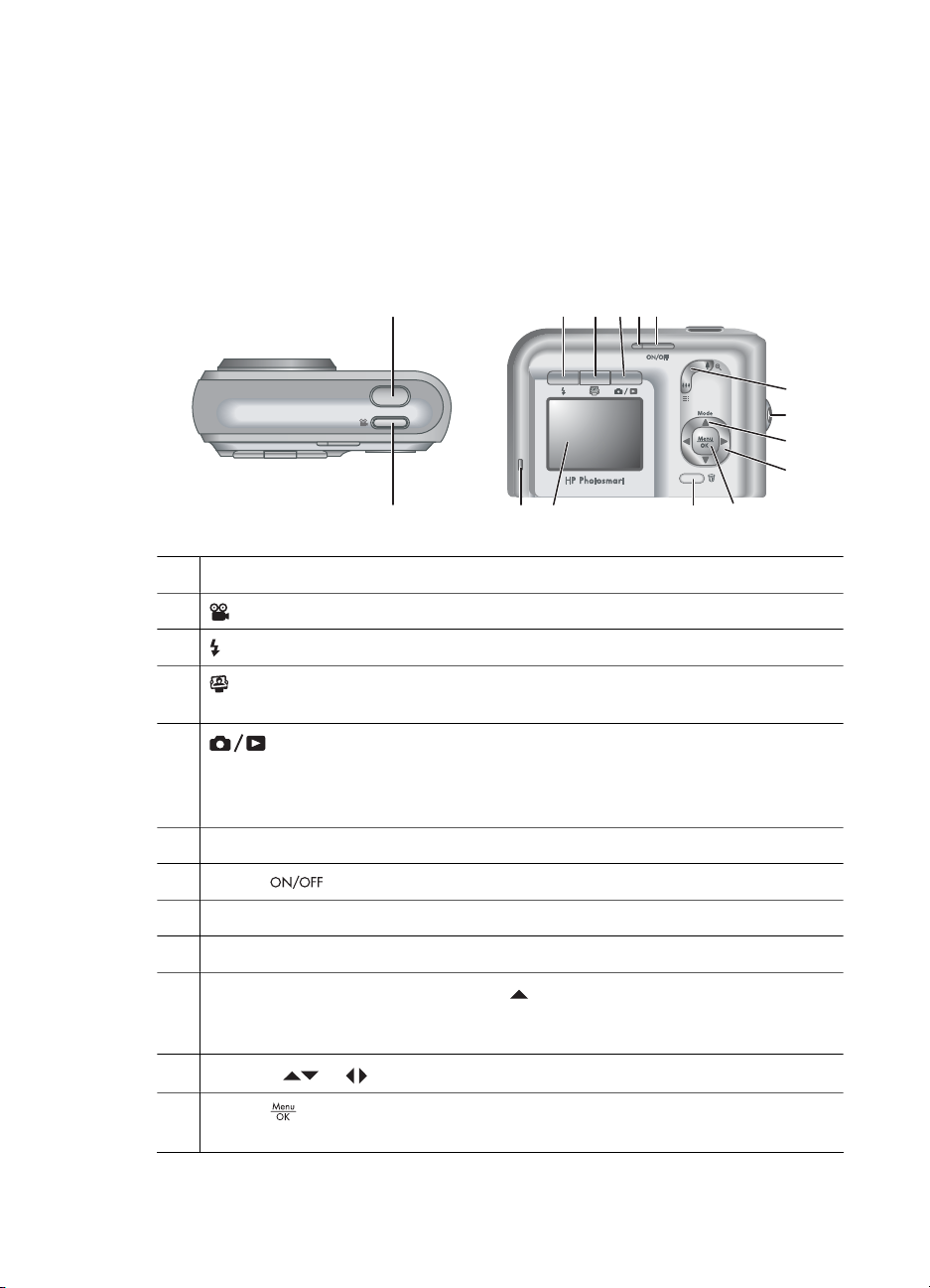
1
Mise en route
Utilisez cette section pour vous familiariser avec les commandes de l'appareil photo,
le configurer et commencer à prendre des photos.
Dessus et arrière de l'appareil photo
1 6
3
4 5 7
8
9
10
11
2
1 Bouton Déclencheur.
2 Bouton Vidéo.
3 Bouton Flash : reportez-vous à la section Configuration du flash, page 15.
4 Bouton Photosmart Express : reportez-vous à la section Utilisation de
HP Photosmart Express, page 29.
5
6 Voyant d'alimentation.
7 Bouton .
8 Bouton Zoom : reportez-vous à la section Utilisation du zoom, page 14.
9 Attache-sangle.
10
11
Bouton Prévisualisation/Lecture : bascule entre les modes
Prévisualisation et Lecture (reportez-vous aux sections Prise de photos et
enregistrement de clips vidéo, page 11 et Visualisation de photos et de clips
vidéo, page 21).
Bouton Mode : appuyez sur la touche pour accéder au menu Mode de prise
de vue à partir du mode Prévisualisation (reportez-vous à la section Utilisation
des modes de prise de vue, page 16).
Touches et : permettent de naviguer dans les menus et les images.
12
1315 14
12
Bouton : permet d'afficher les menus de l'appareil photo, de sélectionner les
options et de valider les opérations.
Appareil photo numérique HP Photosmart M425/M525 5
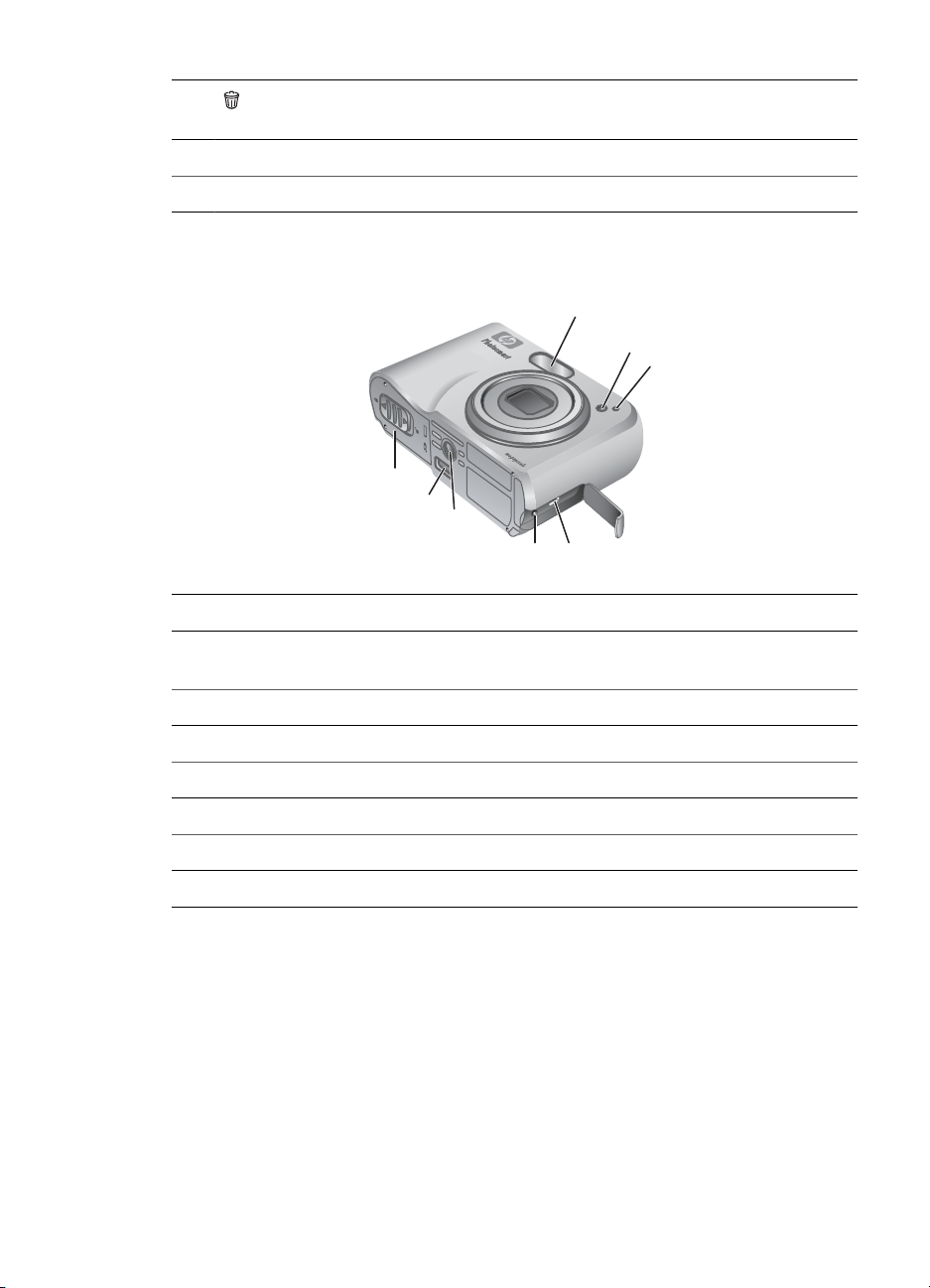
Chapitre 1
(suite)
13
14 Écran.
15 Voyant de chargement des piles.
Bouton Supprimer : permet d'accéder à la fonction Supprimer à partir du
mode Lecture (reportez-vous à la section Suppression d'images, page 21).
Avant, côté et dessous de l'appareil photo
1
8
7
6
5
4
1 Flash.
2
3
2 Voyant du retardateur (reportez-vous à la section Utilisation du mode
Retardateur, page 17).
3 Micro.
4 Connecteur USB.
5 Connecteur pour adaptateur secteur.
6 Filetage pour trépied.
7 Connecteur pour station d'accueil.
8 Volet du compartiment des piles/de la carte mémoire.
Kit d'adaptation de la station d'accueil à l'appareil photo
Les stations d'accueil sont fournies avec plusieurs kits d'adaptation. Pour installer la
station d'accueil en option sur cet appareil photo, utilisez le kit d'adaptation comportant
l'étiquette verte carrée. Reportez-vous au Guide de l'utilisateur de la station d'accueil
pour obtenir des instructions.
Avant de prendre des photos
Suivez les procédures ci-dessous dans leur intégralité avant de prendre des photos ou
d'enregistrer des clips vidéo.
6
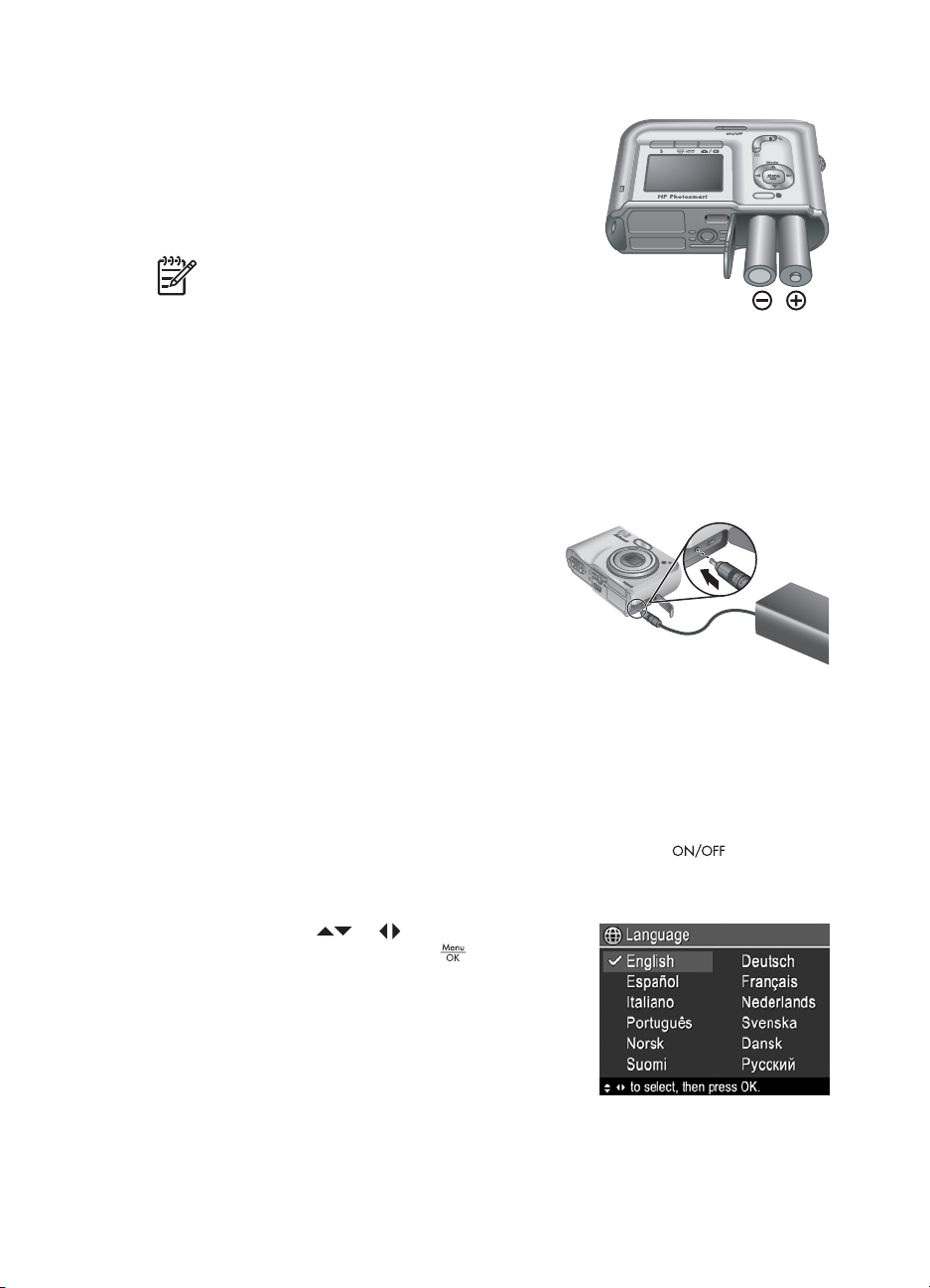
Installation des piles
1. Ouvrez le volet du compartiment des piles/de la
carte mémoire en faisant glisser le loquet
correspondant comme indiqué sur le volet.
2. Insérez les piles.
3. Refermez le volet du compartiment des piles/de la
carte mémoire.
Remarque Mettez l'appareil photo hors tension
avant d'enlever les piles. Si vous utilisez des
piles rechargeables NiMH, chargez-les
complètement avant de les utiliser pour la première fois
(reportez-vous à la section Chargement des piles, page 7).
Chargement des piles
Vous pouvez charger les piles dans l'appareil photo à l'aide d'un adaptateur secteur en
option, dans la baie de chargement supplémentaire pour pile d'une station d'accueil pour
appareil photo HP Photosmart ou d'une station d'accueil de base sans fil, ou dans un
chargeur rapide HP Photosmart en option.
Connectez l'adaptateur secteur en option à
l'appareil photo, puis branchez-le sur une prise
électrique. Si vous utilisez une station d'accueil
pour appareil photo ou une station d'accueil de
base sans fil, connectez la station d'accueil puis
l'appareil photo.
Le clignotement du voyant de chargement des
piles de l'appareil photo indique que la pile est cours de chargement. Si vous chargez
les piles via une station d'accueil HP Photosmart Premium ou une station d'accueil de
base sans fil, c'est le voyant de la station d'accueil qui clignote. Les piles sont
complètement chargées lorsque le voyant ne clignote plus (au bout de 12 à 15 heures
environ).
Mise sous tension de l'appareil photo
Pour mettre l'appareil photo sous tension, appuyez sur le bouton .
Sélection de la langue
Utilisez les touches et pour sélectionner la
langue, puis appuyez sur le bouton
Vous pourrez changer la langue ultérieurement via le
Menu Configuration (reportez-vous à la section
Utilisation du Menu Configuration, page 32).
Appareil photo numérique HP Photosmart M425/M525 7
.
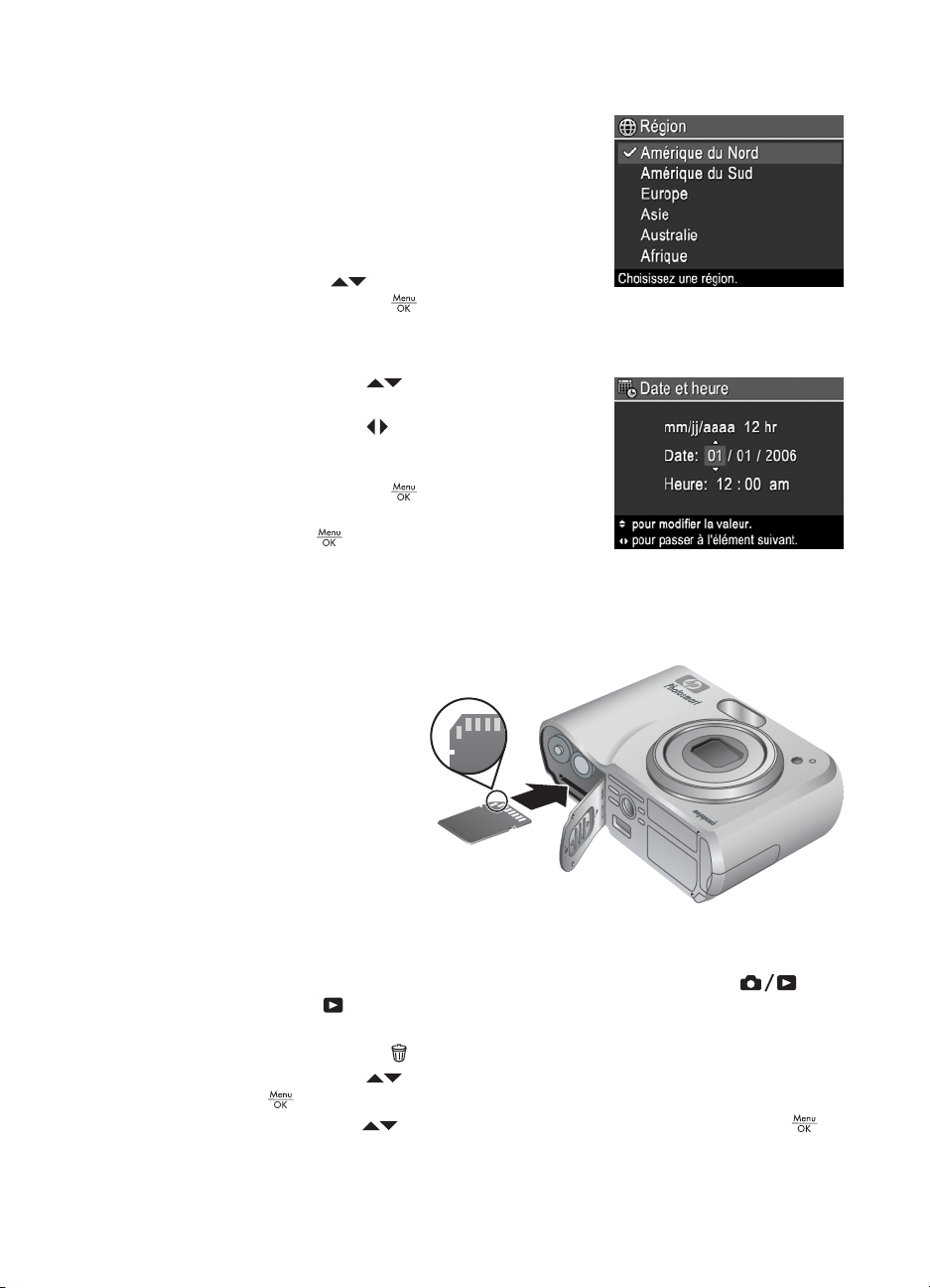
Chapitre 1
Réglage de la région
Associé au paramètre Langue, le paramètre Région
détermine le format de date par défaut et le format du
signal vidéo pour l'affichage des images de l'appareil
photo sur un téléviseur lorsqu'il est connecté via une
station d'accueil HP Photosmart Premium ou une
station d'accueil de base sans fil (reportez-vous à la
section Utilisation du Menu Configuration, page 32).
Utilisez les touches
puis appuyez sur le bouton
Réglage de la date et de l'heure
1.
Utilisez les touches
sélectionnée.
2. Utilisez les touches
sélections et répétez l'étape 1 jusqu'à ce que la
date et l'heure soient correctes.
3.
Appuyez sur le bouton
l'heure et le format sont corrects, puis à nouveau
sur le bouton
Vous pourrez changer la date et l'heure ultérieurement via le Menu Configuration
(reportez-vous à la section Utilisation du Menu Configuration, page 32).
pour valider l'opération.
pour sélectionner la région,
.
pour régler la valeur
pour passer aux autres
une fois que la date,
Installation et formatage d'une carte mémoire en option
1. Mettez l'appareil photo
hors tension et ouvrez le
volet du compartiment des
piles/de la carte mémoire.
2. Insérez la carte mémoire
dans l'emplacement le
plus petit. Vérifiez que la
carte mémoire est bien
positionnée.
3. Fermez le volet du
compartiment des piles/de
la carte mémoire, puis
mettez l'appareil photo sous tension.
Formatez toujours les cartes mémoire avant leur première utilisation.
1.
Après avoir mis l'appareil photo hors tension, appuyez sur le bouton
ce que l'icône
Cela indique que vous êtes en mode Lecture.
2.
Appuyez sur le bouton
3.
Utilisez les touches
bouton
4.
Utilisez les touches
formater la carte.
apparaisse brièvement dans le coin supérieur droit de l'écran.
.
pour sélectionner Formater la carte, puis appuyez sur le
.
pour sélectionner Oui, puis appuyez sur le bouton pour
jusqu'à
8
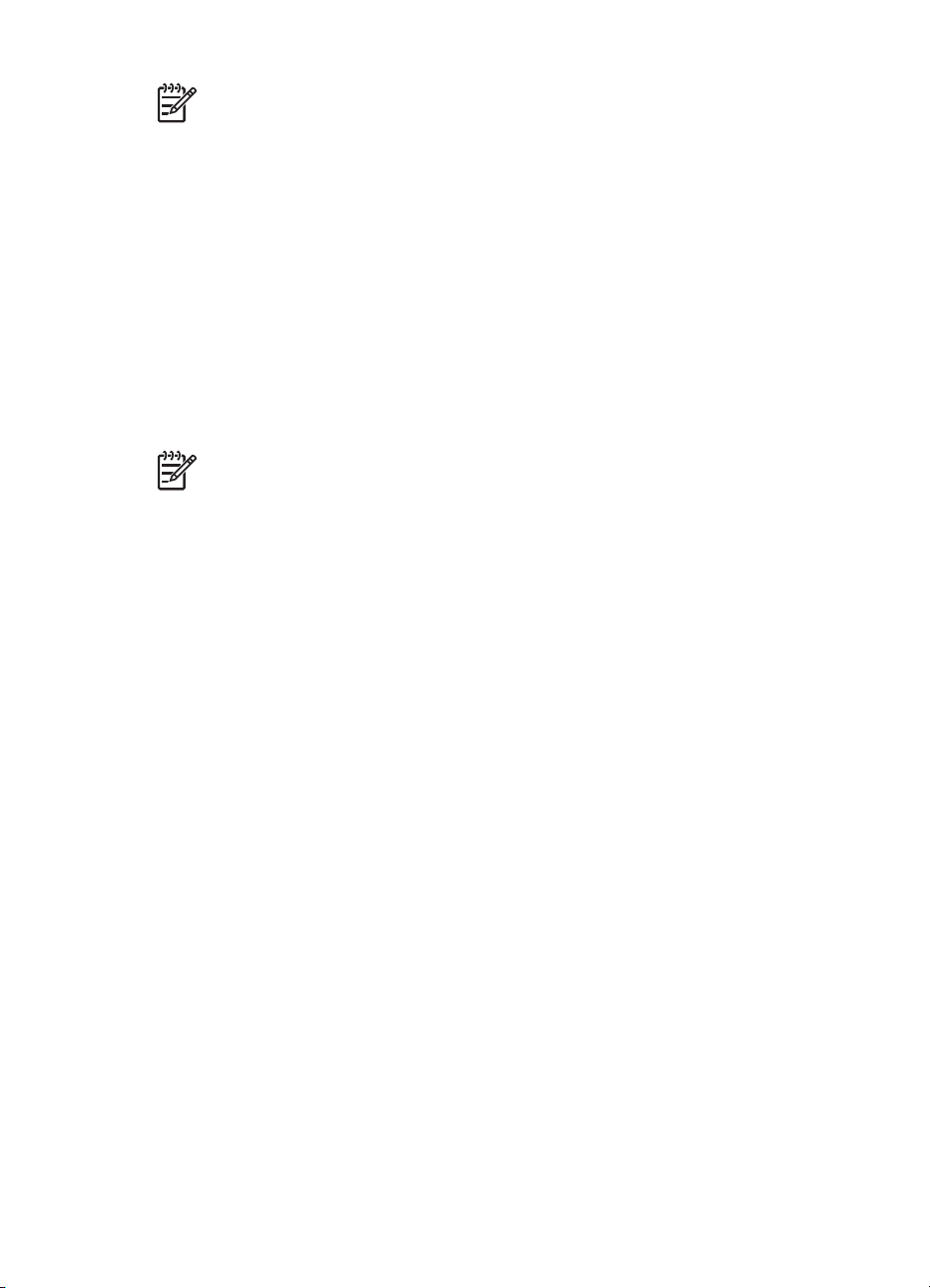
Remarque Lorsque vous installez une carte mémoire, les photos et les clips
vidéo sont enregistrés sur cette carte et non dans la mémoire interne. Pour utiliser
la mémoire interne et visionner les images qui y sont stockées, retirez la carte
mémoire. Pour déplacer les images depuis la mémoire interne vers une carte
mémoire, reportez-vous à la description de l'option Dépl. images sur carte à la
section Utilisation du Menu Galerie créative, page 23.
Pour plus d'informations sur les cartes mémoire prises en charge, reportez-vous à la
section Stockage, page 45.
Installation du logiciel
Le logiciel HP Photosmart permet de transférer vos photos et vos clips vidéo vers votre
ordinateur, mais aussi de modifier les images stockées (élimination de l'effet yeux
rouges, rotation, rognage, redimensionnement, réglage de la qualité, ajout de couleurs
et d'effets spéciaux, etc.). Reportez-vous à la section À propos du logiciel HP
Photosmart, page 9.
Remarque Si vous avez des difficultés à installer ou à utiliser le logiciel
HP Photosmart, consultez le site Web du service client HP pour obtenir des
informations complémentaires : www.hp.com/support.
Windows
Si votre ordinateur Windows ne répond pas aux critères de configuration requis, comme
indiqué sur l'emballage de votre appareil photo, le programme installe HP Photosmart
Essential (reportez-vous à la section À propos du logiciel HP Photosmart, page 9).
1. Fermez tous les programmes et désactivez temporairement tout programme de
protection antivirus.
2. Insérez le CD du logiciel HP Photosmart dans votre lecteur de CD et suivez les
instructions qui apparaissent à l'écran. Si l'écran d'installation n'apparaît pas, cliquez
sur Démarrer, puis sur Exécuter et tapez D:\Setup.exe (où D correspond à la lettre
désignant votre lecteur de CD). Cliquez ensuite sur OK.
3. Une fois le logiciel installé, réactivez votre protection antivirus.
Macintosh
1. Insérez le CD du logiciel HP Photosmart dans votre lecteur de CD.
2. Double-cliquez sur l'icône du CD située sur le bureau.
3. Double-cliquez sur l'icône du programme d'installation et suivez les instructions qui
s'affichent à l'écran.
Appareil photo numérique HP Photosmart M425/M525 9
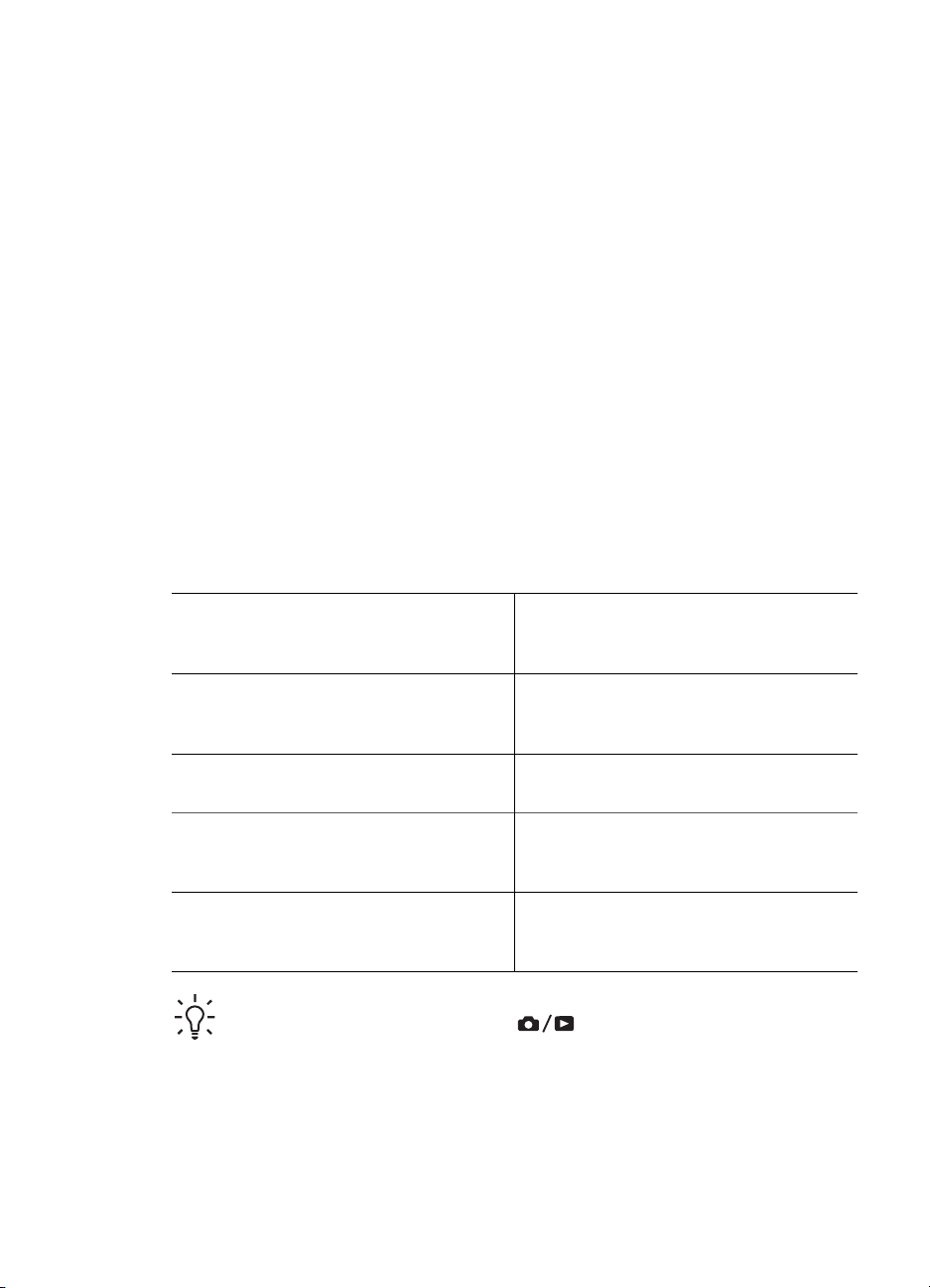
Chapitre 1
À propos du logiciel HP Photosmart
Le CD qui accompagne votre appareil photo contient les versions suivantes du logiciel
HP Photosmart :
● Logiciel HP Photosmart Premier (pour les systèmes Windows XP et XP x64 avec
au moins 128 Mo de RAM). Cette version du logiciel inclut des fonctionnalités
supplémentaires qui vous permettent d'utiliser Photosmart Express pour envoyer
des images par e-mail aux destinataires que vous voulez, créer des albums en ligne
et imprimer automatiquement les images que vous souhaitez lorsque vous
connectez votre appareil photo à votre ordinateur. Reportez-vous à la section
Utilisation de HP Photosmart Express, page 29.
● Logiciel HP Photosmart Essential (pour les systèmes Windows 98, 98SE, Millenium
et 2000, mais aussi pour les systèmes Windows XP comportant moins de 128 Mo
de RAM). Cette version ne dispose pas des fonctionnalités supplémentaires du
logiciel HP Photosmart Premier.
● Logiciel HP Photosmart Mac (systèmes Macintosh).
Pour en savoir plus sur les fonctionnalités du logiciel et sur la façon de les utiliser,
reportez-vous à l'Aide du logiciel HP Photosmart.
Utilisation de votre appareil photo
Maintenant que vous avez terminé la configuration, vous pouvez prendre des photos,
enregistrer des clips vidéo et les visualiser.
Pour plus d'informations sur la prise de
photos et l'enregistrement de clips vidéo
Pour plus d'informations sur la
visualisation des photos et des clips vidéo
sur l'appareil photo
Pour plus d'informations sur l'amélioration
de vos images
Pour plus d'informations sur le transfert
des images de votre appareil photo vers
un ordinateur
Pour plus d'informations sur l'impression
des images
Conseil Pour passer du mode Prévisualisation au mode Lecture et
inversement, appuyez sur le bouton
Reportez-vous aux sections Prise de
photos, page 11 et Enregistrement de
clips vidéo, page 12.
Reportez-vous à la section Visualisation
de photos et de clips vidéo, page 21.
Reportez-vous à la section Utilisation du
Menu Galerie créative, page 23.
Reportez-vous à la section Transfert
d'images avec le logiciel HP Photosmart,
page 26.
Reportez-vous à la section Impression
d'images à partir de l'appareil photo,
page 28.
.
10
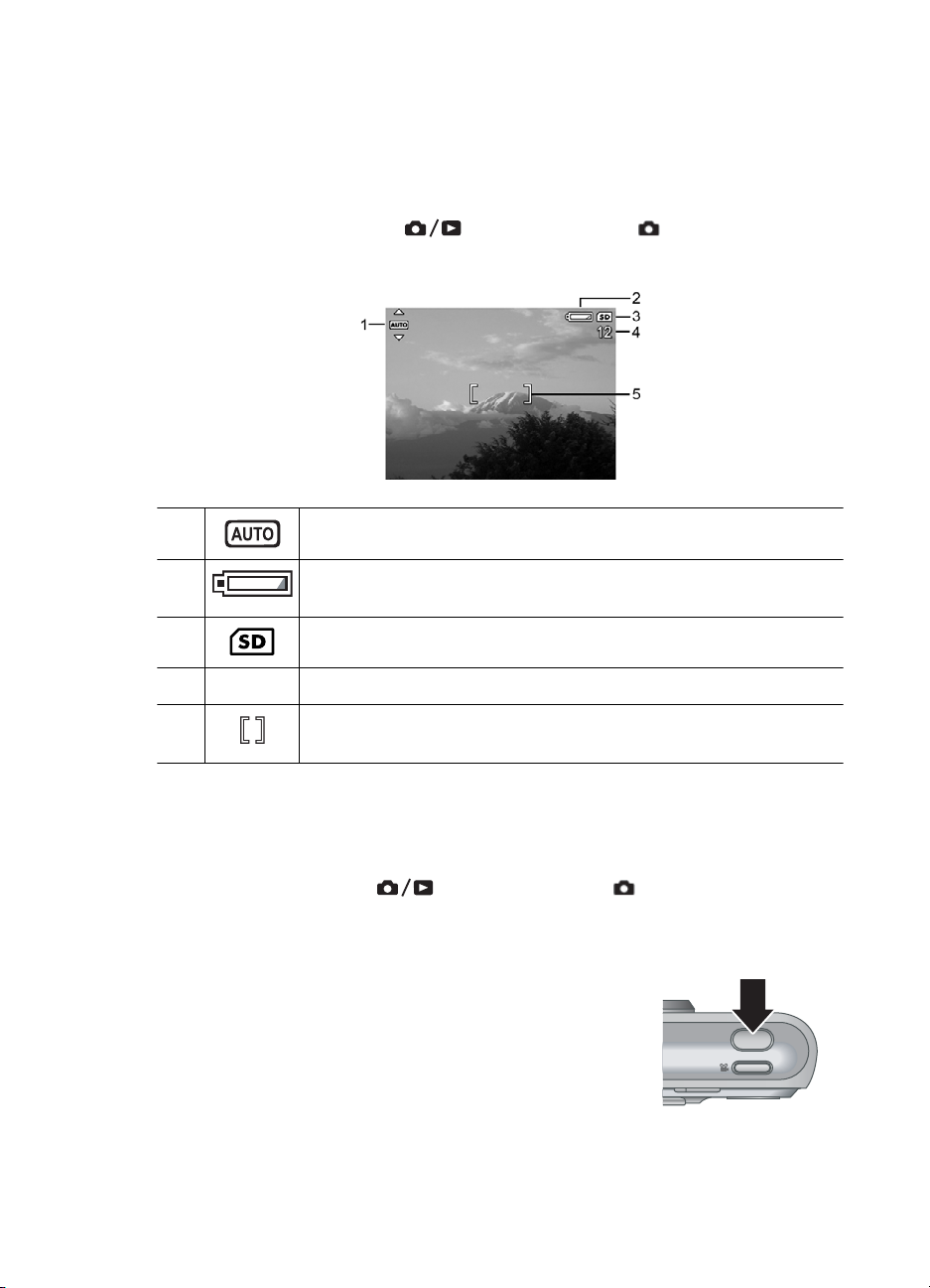
2
Prise de photos et enregistrement de clips vidéo
Le mode Prévisualisation permet de cadrer vos photos et vos clips vidéo à l'écran. Pour
l'activer, appuyez sur le bouton
dans le coin supérieur droit de l'écran. L'écran Prévisualisation ressemble à ceci :
1 Indicateur du mode de prise de vue.
2 Indicateur du niveau de charge des piles (reportez-vous à la section
Icônes d'alimentation, page 41).
3 Indicateur de carte mémoire.
jusqu'à ce que l'icône apparaisse brièvement
4 12 Nombre de photos restantes.
5 Crochets de mise au point (reportez-vous à la section Mise au point
et exposition, page 12).
Prise de photos
Vous pouvez prendre une photo pratiquement à tout moment lorsque l'appareil photo
est sous tension, quel que soit ce qui apparaît à l'écran.
1.
Appuyez sur le bouton
dans le coin supérieur droit de l'écran. Cela indique que vous êtes en mode
Prévisualisation.
2. Cadrez le sujet de votre photo.
3. Appuyez sur le bouton Déclencheur jusqu'à mi-course
pour mesurer et verrouiller la mise au point et l'exposition.
Les crochets de mise au point de l'écran deviennent verts
en continu une fois la mise au point verrouillée (reportezvous à la section Mise au point et exposition, page 12).
4. Appuyez à fond sur le bouton Déclencheur pour prendre
la photo.
5. Pour ajouter un commentaire audio, continuez à maintenir le bouton Déclencheur
enfoncé, puis relâchez-le une fois que vous avez terminé.
Appareil photo numérique HP Photosmart M425/M525 11
jusqu'à ce que l'icône apparaisse brièvement
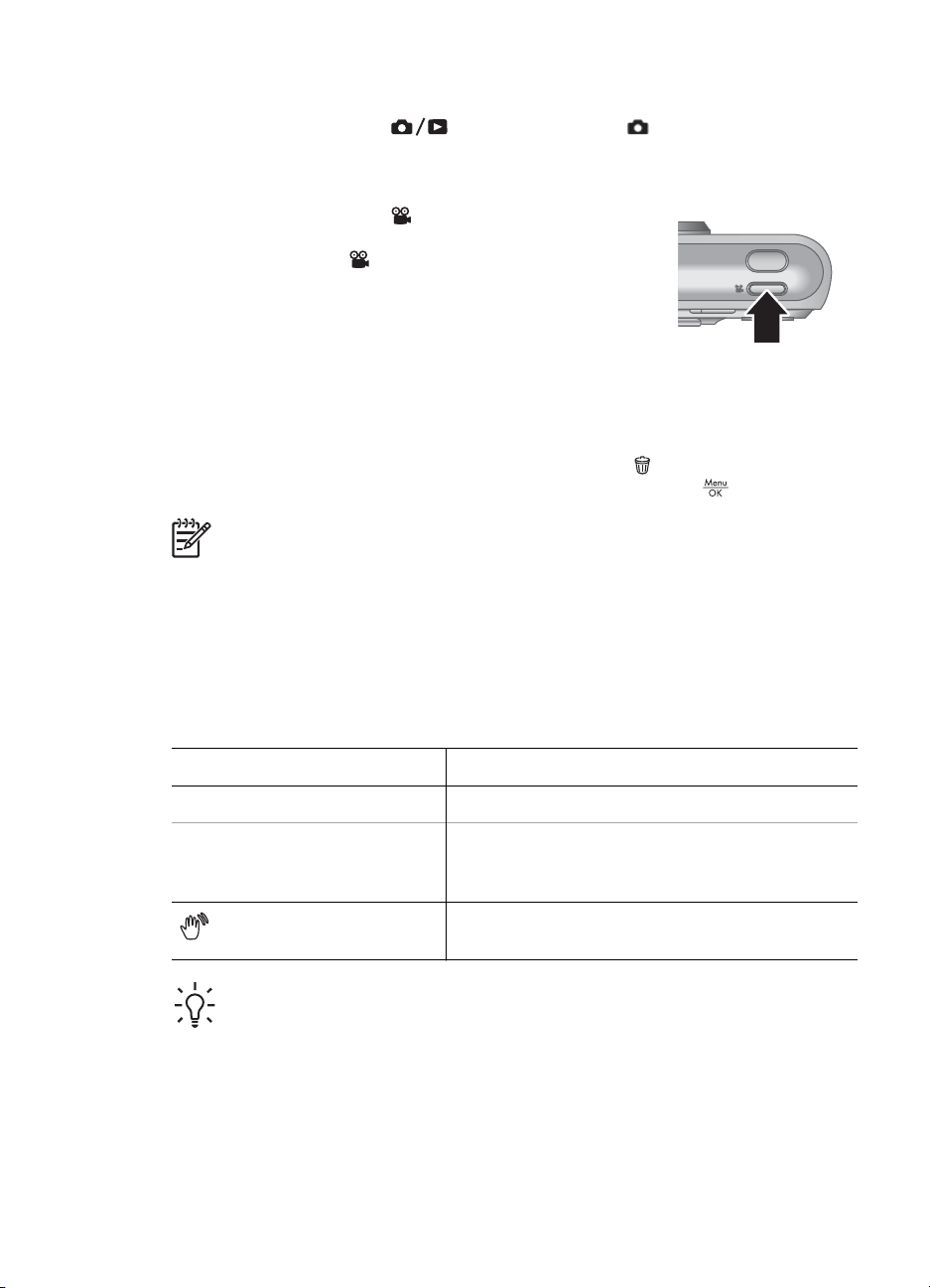
Chapitre 2
Enregistrement de clips vidéo
1.
Appuyez sur le bouton
dans le coin supérieur droit de l'écran. Cela indique que vous êtes en mode
Prévisualisation.
2. Cadrez le sujet.
3. Appuyez sur le bouton
4. Pour arrêter l'enregistrement vidéo, appuyez une nouvelle
fois sur le bouton
Vidéo, puis relâchez-le.
jusqu'à ce que l'icône apparaisse brièvement
Vidéo, puis relâchez-le.
Revisualisation instantanée
Une fois que vous avez pris une photo ou que vous avez enregistré un clip vidéo,
l'appareil photo l'affiche brièvement en mode Revisualisation instantanée. Pour
supprimer la photo ou le clip vidéo, appuyez sur le bouton
image dans le sous-menu Supprimer, puis appuyez sur le bouton
Remarque Pour entendre les commentaires associés aux photos ou aux clips
vidéo, transférez-les vers votre ordinateur à l'aide du logiciel HP Photosmart ou
utilisez une station d'accueil HP Photosmart en option pour connecter l'appareil
photo à un téléviseur.
, sélectionnez Cette
.
Mise au point et exposition
Lorsque vous appuyez sur le bouton Déclencheur jusqu'à mi-course, l'appareil photo
mesure et verrouille la mise au point et l'exposition. Lorsque vous utilisez la mise au point
automatique :
Indicateur
Crochets de mise au point verts Image mise au point.
Crochets de mise au point rouges Image non mise au point (reportez-vous à la
(icône de main tremblante)
Conseil Si vous avez suivi les suggestions de mise au point et d'exposition et
si votre image n'est quand même pas bien exposée ou mise au point lorsque vous
l'affichez en mode Lecture, reportez-vous aux rubriques concernant les images
floues, sous-exposées, sur-exposées ou granuleuses à la section Dépannage,
page 33.
Description
section Optimisation de la mise au point,
page 13).
Exposition longue requise (reportez-vous à la
section Optimisation de l'exposition, page 14).
12
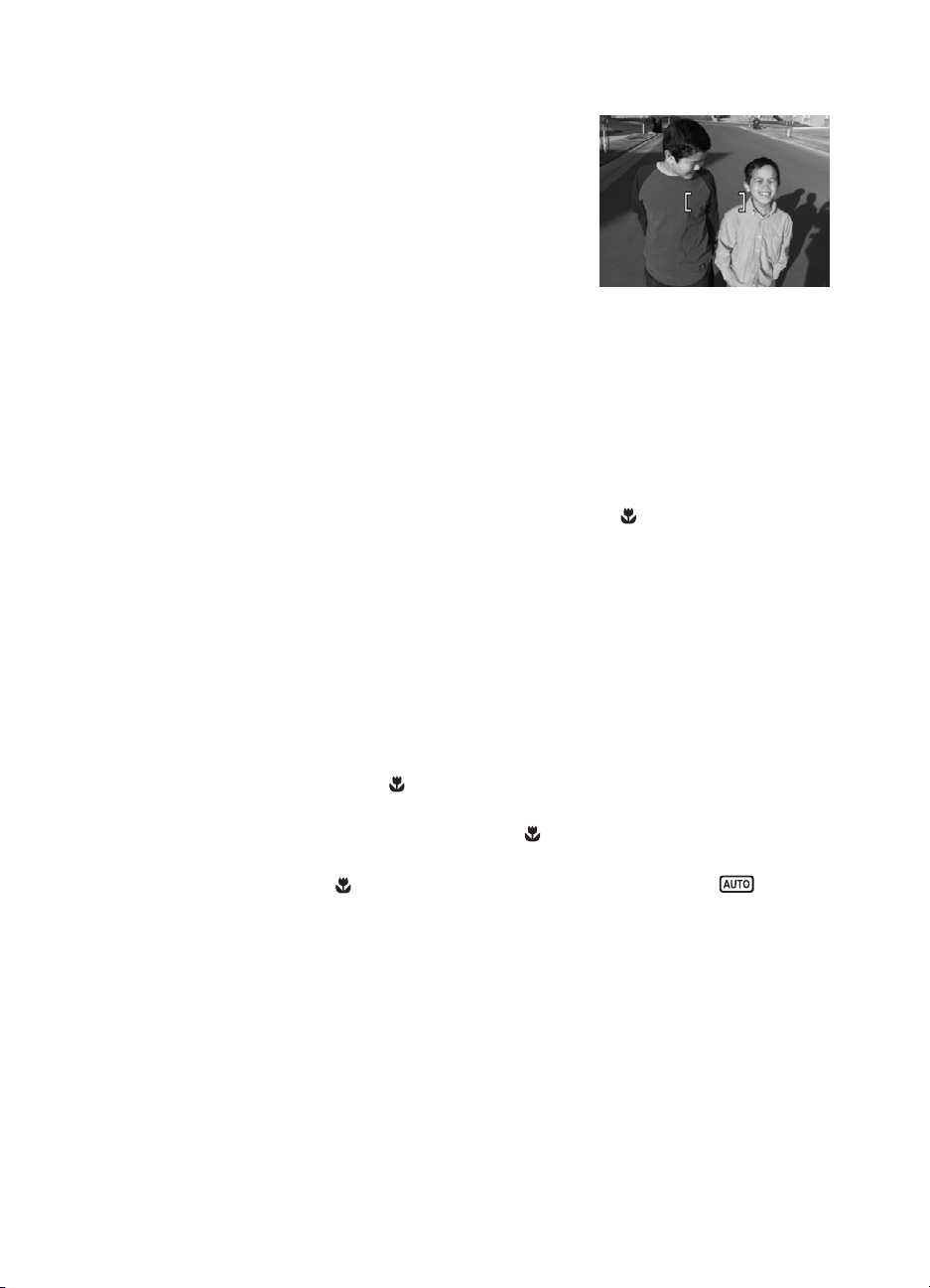
Mise au point sur le sujet
Lorsque vous appuyez sur le bouton Déclencheur
jusqu'à mi-course, l'appareil photo mesure la mise au
point avec les crochets de mise au point. Une fois
l'image mise au point, les crochets de mise au point
deviennent verts.
Si les crochets de mise au point n'entourent pas votre
sujet, utilisez la fonction de verrouillage de la mise au
point (reportez-vous à la section Utilisation de la
fonction de verrouillage de la mise au point,
page 13).
Optimisation de la mise au point
Lorsque l'appareil photo ne peut pas effectuer automatiquement la mise au point, les
crochets de mise au point deviennent rouges. Cela indique que la photo risque d'être
floue parce que le sujet n'est pas dans la plage de mise au point ou parce que le contraste
de la scène est faible.
Lorsque l'appareil photo est réglé sur un mode de prise de vue (reportez-vous à la section
Utilisation des modes de prise de vue, page 16) autre que
à effectuer la mise au point, il prend quand même la photo. Relâchez le bouton
Déclencheur, recadrez le sujet, puis enfoncez à mi-course le bouton Déclencheur. Si
les crochets de mise au point sont toujours rouges :
● Sélectionnez un mode de prise de vue plus approprié à la scène que vous essayez
de photographier (reportez-vous à la section Utilisation des modes de prise de
vue, page 16).
● Si le contraste de la scène est faible, utilisez la fonction de verrouillage de la mise
au point (reportez-vous à la section Utilisation de la fonction de verrouillage de la
mise au point, page 13) et visez un point du sujet qui comporte plus de couleurs
ou des bords plus marqués.
● Si le sujet est trop proche (moins de 500 mm ou de 20 pouces), éloignez-vous du
sujet ou utilisez le mode
Utilisation des modes de prise de vue, page 16).
Lorsque l'appareil photo est réglé sur le mode
mise au point, il ne prend pas la photo. Essayez de procéder comme suit :
●
Explorez la plage
(reportez-vous à sa description à la section Utilisation des modes de prise de vue,
page 16).
● En cas de contraste faible, utilisez l'option de verrouillage de la mise au point
(reportez-vous à la section Utilisation de la fonction de verrouillage de la mise au
point, page 13).
Macro ou réglez l'appareil photo sur le mode Auto
Macro, s'il n'arrive pas
Macro (reportez-vous à sa description à la section
Macro, s'il n'arrive pas à effectuer la
Utilisation de la fonction de verrouillage de la mise au point
Utilisez la fonction de verrouillage de la mise au point pour effectuer la mise au point
sur un sujet qui n'est pas au centre de la photo, pour réaliser des photos en mouvement
plus rapidement en effectuant au préalable la mise au point sur la zone dans laquelle
l'action va se produire ou pour effectuer la mise au point dans des zones où l'éclairage/
le contraste est faible.
Appareil photo numérique HP Photosmart M425/M525 13
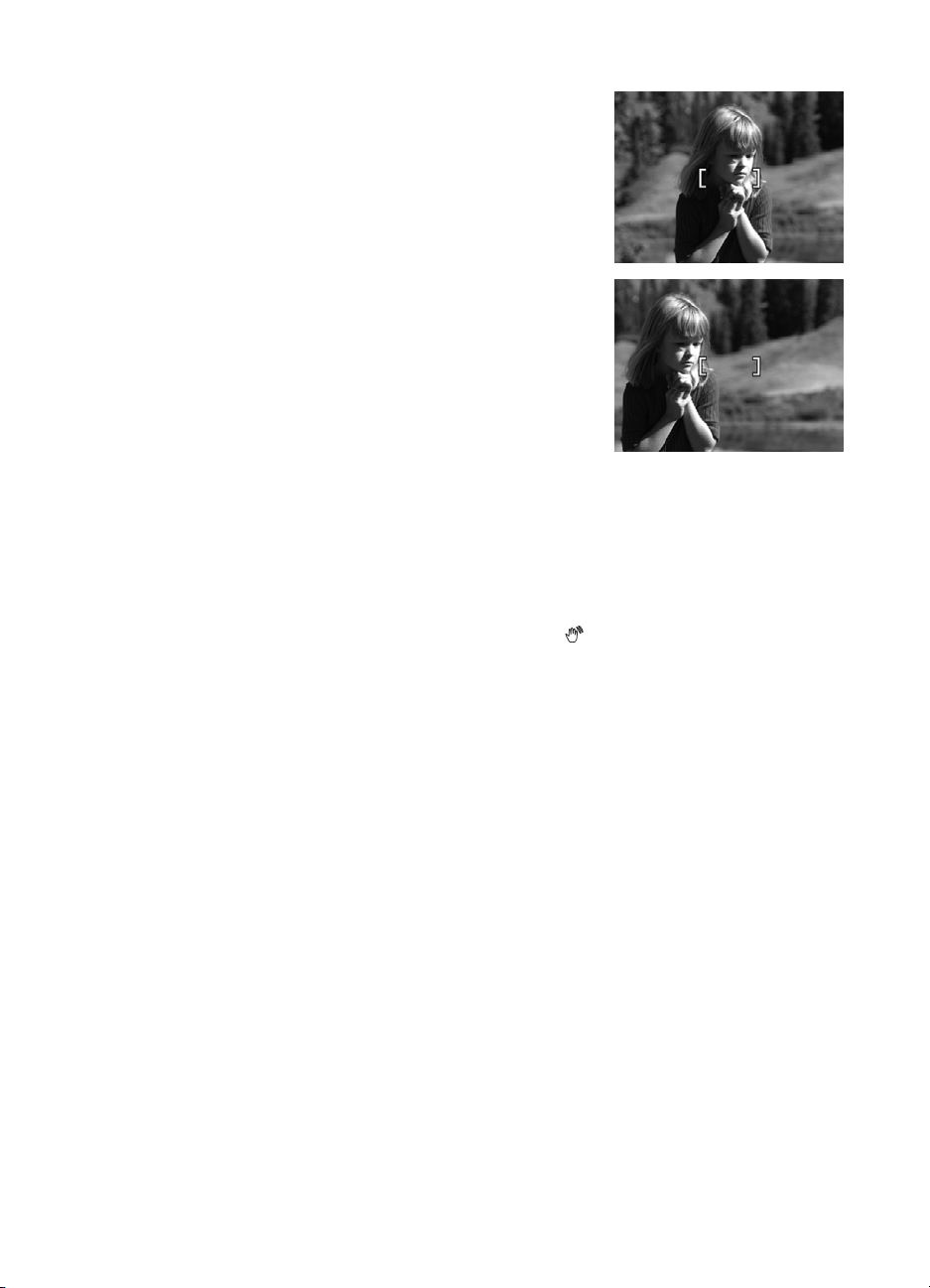
Chapitre 2
1. Cadrez le sujet de votre photo avec les crochets
de mise au point. Si l'éclairage/le contraste est
faible, cadrez un élément dont l'éclairage/le
contraste est plus élevé.
2. Appuyez sur le bouton Déclencheur jusqu'à micourse.
3. Tout en maintenant le bouton Déclencheur
enfoncé à mi-course, recadrez votre prise de vue.
4. Appuyez à fond sur le bouton Déclencheur pour
prendre la photo.
Optimisation de l'exposition
Lorsque vous appuyez sur le bouton Déclencheur jusqu'à mi-course, l'appareil photo
mesure également la luminosité afin de régler l'exposition adéquate.
Lorsque l'appareil photo est réglé sur un mode de prise de vue autre que
Déclenchement rapide (reportez-vous à sa description à la section Utilisation des
modes de prise de vue, page 16), s'il détermine que l'exposition nécessaire risque
d'être très longue, une icône de main tremblante (
la photo, mais celle-ci risque d'être floue ; il est en effet difficile de maintenir l'appareil
photo sans bouger pendant la durée requise. Essayez de procéder comme suit :
● Réglez le flash sur le mode Flash auto ou sur Flash activé (reportez-vous à la
section Configuration du flash, page 15).
● Placez l'appareil photo sur un trépied ou sur une surface stable.
● Augmentez la luminosité.
Lorsque l'appareil photo est réglé sur le mode Déclenchement rapide, s'il détermine
que la luminosité est insuffisante, le message ECLAIRAGE INSUFFISANT POUR LE
DECLENCHEMENT RAPIDE apparaît sur l'écran et l'appareil ne prend pas la photo.
Essayez de procéder comme suit :
● Sélectionnez un autre mode de prise de vue (reportez-vous à la section Utilisation
des modes de prise de vue, page 16).
● Augmentez la luminosité.
) apparaît. L'appareil photo prend
Utilisation du zoom
Votre appareil photo est équipé d'un zoom optique et d'un zoom numérique. Le zoom
optique déploie physiquement l'objectif afin de "rapprocher" le sujet de votre photo. Une
fois que vous avez complètement déployé l'objectif avec le zoom optique, l'appareil photo
utilise le zoom numérique. Le zoom numérique n'utilise pas de composant mobile de
l'objectif.
14
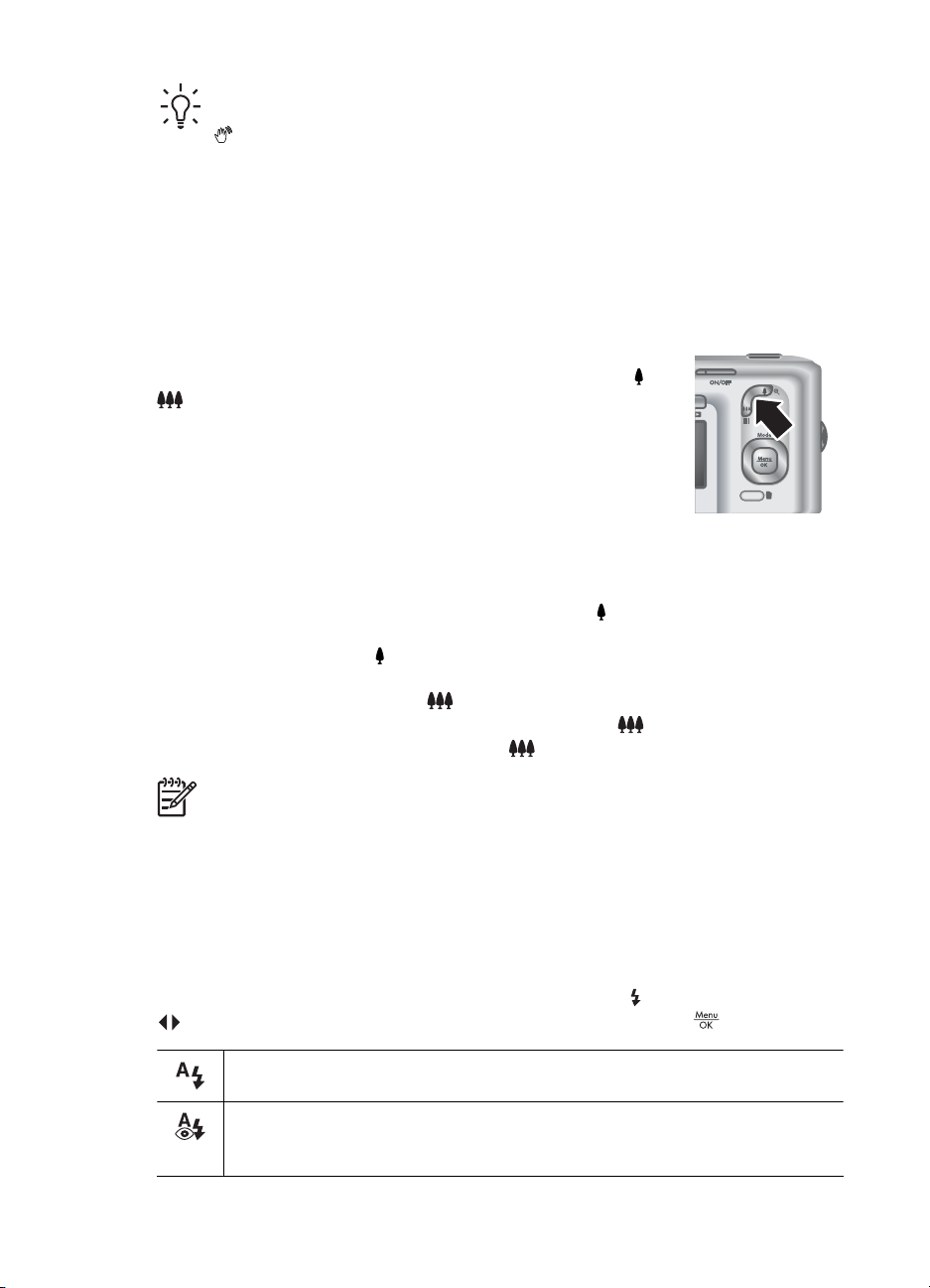
Conseil Plus vous zoomez, plus les petits mouvements de votre appareil photo
sont amplifiés (phénomène appelé tremblement de l'appareil) Si l'icône
la photo risque d'être floue. Maintenez fermement l'appareil photo ou augmentez
l'éclairage de la scène. Essayez de maintenir l'appareil photo plus près de votre
corps ou contre un objet stable ou posez-le sur un trépied ou toute autre surface
stable.
Zoom optique
Grâce au zoom optique, l'objectif peut passer de la position "grand angle" (1x) à la
position "téléobjectif" (3x).
En mode Prévisualisation, utilisez les boutons de la fonction
Zoom pour le régler. Appuyez respectivement sur le bouton
pour effectuer un zoom avant ou un zoom arrière.
Zoom numérique
En zoom numérique, l'écran affiche un cadre jaune autour de la scène.
1. En mode Prévisualisation, appuyez sur le bouton
effectuer un zoom optique jusqu'au niveau maximum, puis relâchez-le.
2. Appuyez sur le bouton
voulez prendre remplisse complètement le cadre jaune. Si vous zoomez trop en
avant, appuyez sur le bouton
3.
Pour revenir au zoom optique, appuyez sur le bouton
numérique s'arrête. Relâchez le bouton
apparaît lorsque vous appuyez sur le bouton Déclencheur jusqu'à mi-course,
ou
de la fonction Zoom pour
et maintenez-le enfoncé jusqu'à ce que l'image que vous
.
jusqu'à ce que le zoom
, puis appuyez à nouveau dessus.
Remarque 1 Le zoom numérique n'est pas disponible pour l'enregistrement de
clips vidéo.
Remarque 2 Le zoom numérique réduit la résolution de l'image. Votre photo
risque donc d'être plus granuleuse que la même image prise avec un zoom
optique. Pour obtenir une meilleure qualité, limitez l'utilisation du zoom
numérique.
Configuration du flash
Pour sélectionner un mode de flash, appuyez sur le bouton , utilisez les touches
pour sélectionner le mode souhaité, puis appuyez sur le bouton .
Flash auto (par défaut) : l'appareil photo utilise le flash si nécessaire.
Anti-yeux rouges : l'appareil utilise le flash avec la fonction de réduction de
l'effet yeux rouges, si nécessaire, pour réduire le risque que des sujets
humains aient les yeux rouges sur la photo finale. Pour plus d'informations sur
Appareil photo numérique HP Photosmart M425/M525 15
